Как снимать видео на iPhone и редактировать в iMovie для iOS

Эй, iMore! К настоящему времени вы, наверное, уже видели гигантский обзор iPhone 6s Plus Рене. Мой письменный обзор iPhone 6s (гораздо меньше гигантского) почти готов, но я хотел немного поговорить о своем видеообзоре, премьера которого состоялась сегодня вместе с письменным обзором Рене.
Прежде всего, я надеюсь, что вы, ребята, посмотрите и получите удовольствие – снимать это было очень весело. И да, он был полностью сделан на iPhone 6s Plus: снят, отредактирован и произведен! В fooooooooour kaaaaay.
Как мы это сделали? Читай дальше.
План
Пока мы с Рене были в Нью-Йорке, снимая превью нашего iPhone 6s и 6s Plus, мы пошутили над тем, чтобы сделать наши официальные обзорные видео на устройствах, которые мы просматривали. «В конце концов, это был бы хороший реальный тест качества 4K этой серии 6s».
Так что я сделал это, потому что я сумасшедший. Черт возьми, я раньше редактировал на iPhone – насколько плохими могут быть съемка и монтаж 6-7-минутного закадрового видео на 6s Plus?
Сначала я подготовил свое оборудование. Каким бы прекрасным ни был оптический стабилизатор видео нового iPhone 6s Plus, попытка снять все видео от руки была бы кошмаром: если бы у меня получился бодрый снимок, я не смог бы даже исправить стабилизацию цифровым способом, потому что iMovie для iOS не предлагает этого в качестве опции.
Я собрал вещи:
- Конечно, iPhone 6s Plus. Я качаю модель на 128 ГБ – отличный ключ для съемки 4K, так как минута видео занимает колоссальные 375 МБ места.
- IPhone 6s – звезда шоу.
- В Регулируемый Glif, 30 долларов, регулируемое крепление для штатива для моделей iPhone и мой лучший друг для съемки на ходу со смартфоном.
- Joby GorillaPod Magnetic, который я использую как миниатюрный штатив во время путешествий, а также как импровизированный стедикам при съемке с рук.
- В Микрофон Movoна всякий случай, если мы захотим получить аудиозапись на месте.
- Стандартное приложение камеры. В App Store есть много других вариантов для съемки видео с большим количеством ручного управления, но для нашего обзора я действительно хотел увидеть, что мы можем получить от камеры, используя ее стандартную конфигурацию – ручные настройки ISO или пользовательские параметры экспозиции не допускаются.
Я также решил не брать с собой заполняющие огни, необычные линзы или что-нибудь еще, чтобы еще больше утяжелить мою сумку в надежде провести быструю партизанскую дневную съемку на улицах Провиденса, Род-Айленд. Кроме того, я хотел по-настоящему проверить возможности iPhone в разрешении 4K, а это означало отсутствие каких-либо уловок с изображением – как бы я ни любил свои линзы Olloclip.
Стрелять
В пятницу утром я уговорил своего друга-джентльмена (которого вы можете видеть на нескольких из этих кадров) стать моим импровизированным оператором. (Кроме того, моя программа «Не позволяйте Рену уронить четыре модели iPhone в воду».) После этого мы провели несколько часов, бегая по Провиденсу и делая снимки возле набережной, используя 6s Plus, Glif и GorillaPod.
Как я уже сказал в своем видеообзоре, 4K – это не волшебная панацея, позволяющая мгновенно сделать ваши снимки отличными, и оптическая стабилизация видео 6s Plus не спасет вас от синдрома дрожащей камеры. Вам все равно нужно знать основные приемы видео, чтобы снимать действительно отличный контент на iPhone, как и на любую другую камеру.
Однако преимущество 4K – это помощь компетентному оператору камеры в получении снимков, которые в противном случае не удалось бы получить с помощью объектива iPhone. Впервые с тех пор, как я начал снимать видео на iPhone в 2009 году, обрезанный контент iPhone не выглядит ужасно.
Во время этой съемки я мог намеренно делать широкие кадры, которые, как я знал, можно было кадрировать позже при редактировании; Раньше для получения снимков с близкого расстояния приходилось опасно висеть над берегом воды или подносить объектив и корпус iPhone к объекту неприятно близко. Постпродакшн кадрирование никогда не бывает идеальным вариантом, но когда вы работаете с iPhone на ходу, это огромное преимущество.
Оптическая стабилизация видео тоже невероятна, если вы понимаете ее ограничения. Из-за этого вы не будете выглядеть так, будто снимаете на Steadicam Гиперлапс кажется, но он сглаживает многие неровности и погремушки при съемке с рук. С iPhone 6 и 6 Plus день и ночь, и я, честно говоря, не знаю, смогу ли я использовать iPhone 6s в качестве ежедневного водителя, после того, как посмотрел, что Plus может делать с видео.
У меня также был список снимков и примерный сценарий на моем iPhone 6s Plus, что означало, что одним устройством стало меньше: всякий раз, когда мы блокировали снимок, я появлялся в Notes и проверял настройки для следующей сцены, а затем возвращался к Приложение камеры для возобновления съемки.
Редактирование и загрузка
Как только мы закончили съемку и снова сели в машину, я сразу же начал просматривать отснятые нами кадры, отмечая и каталогизируя соответственно. (Ограничивая себя стандартными приложениями, мои теги и каталогизация составили список снимков в приложении Notes вместе с моим сценарием, но это все еще было полезно.) Я также использовал поездку на машине, чтобы закончить свой сценарий закадрового голоса.
Вернувшись домой, я зажег свой Mac. Хотя мой микрофон Movo в крайнем случае хорош для озвучивания, мой микрофон с фантомным питанием по-прежнему работает должным образом только с OS X, поскольку комплект для подключения камеры, который позволил бы мне подключить микрофонный интерфейс к моему iPhone, по-прежнему предназначен только для iPad.
Я записал свой закадровый голос в небольшом отличном кроссплатформенном приложении под названием Just Press Record, которое предлагает хранилище iCloud Drive для заметок и заметок на любом устройстве, с которого вы записываете – Mac, iPhone, iPad или Apple Watch. После того, как я закончил свои дубли, мне было проще импортировать этот звук в iMovie – на вкладке «Аудио» теперь есть опция «Импорт из iCloud Drive».
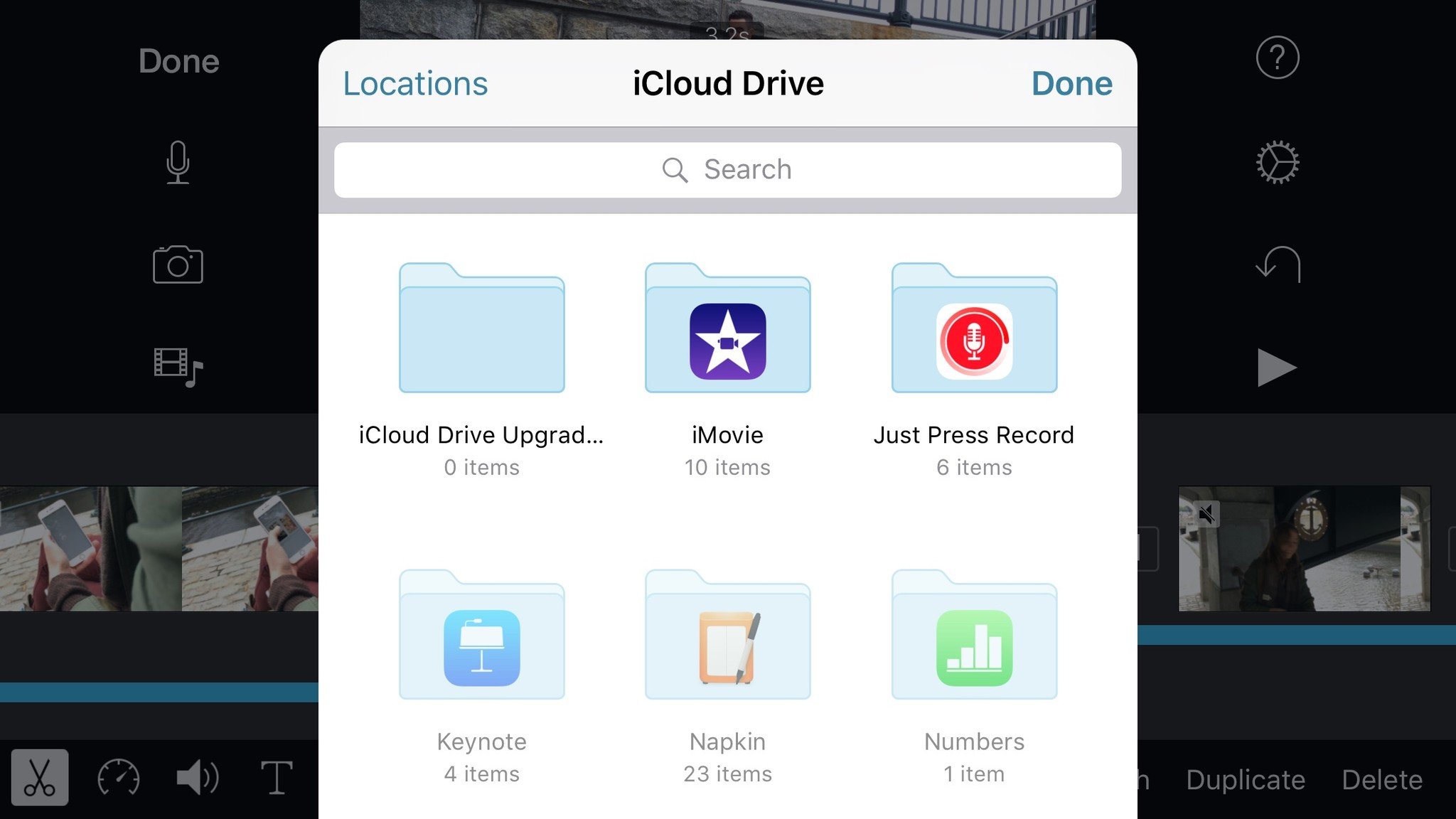
Импортированный звук по умолчанию попадает на вашу временную шкалу в качестве фоновой звуковой дорожки, но я быстро прикрепил его к видеоклипу – таким образом, вы можете перекрыть любые сокращения, которые вы делаете со звуком, чтобы ускорить его.
Фактическое редактирование – это радость: я люблю вырезать видео на iOS из-за многозадачных жестов, а импорт новых клипов (или их частей) настолько прост, насколько это возможно. Однако самое лучшее в редактировании на iPhone 6s Plus – это скорость: iMovie мухи, даже при работе с видео 4K. Напротив, мне пришлось импортировать файл 4K в Final Cut на моем iMac двухлетней давности для другого проекта, и плохой компьютер не мог воспроизводить его быстрее 5 или 6 кадров в секунду.
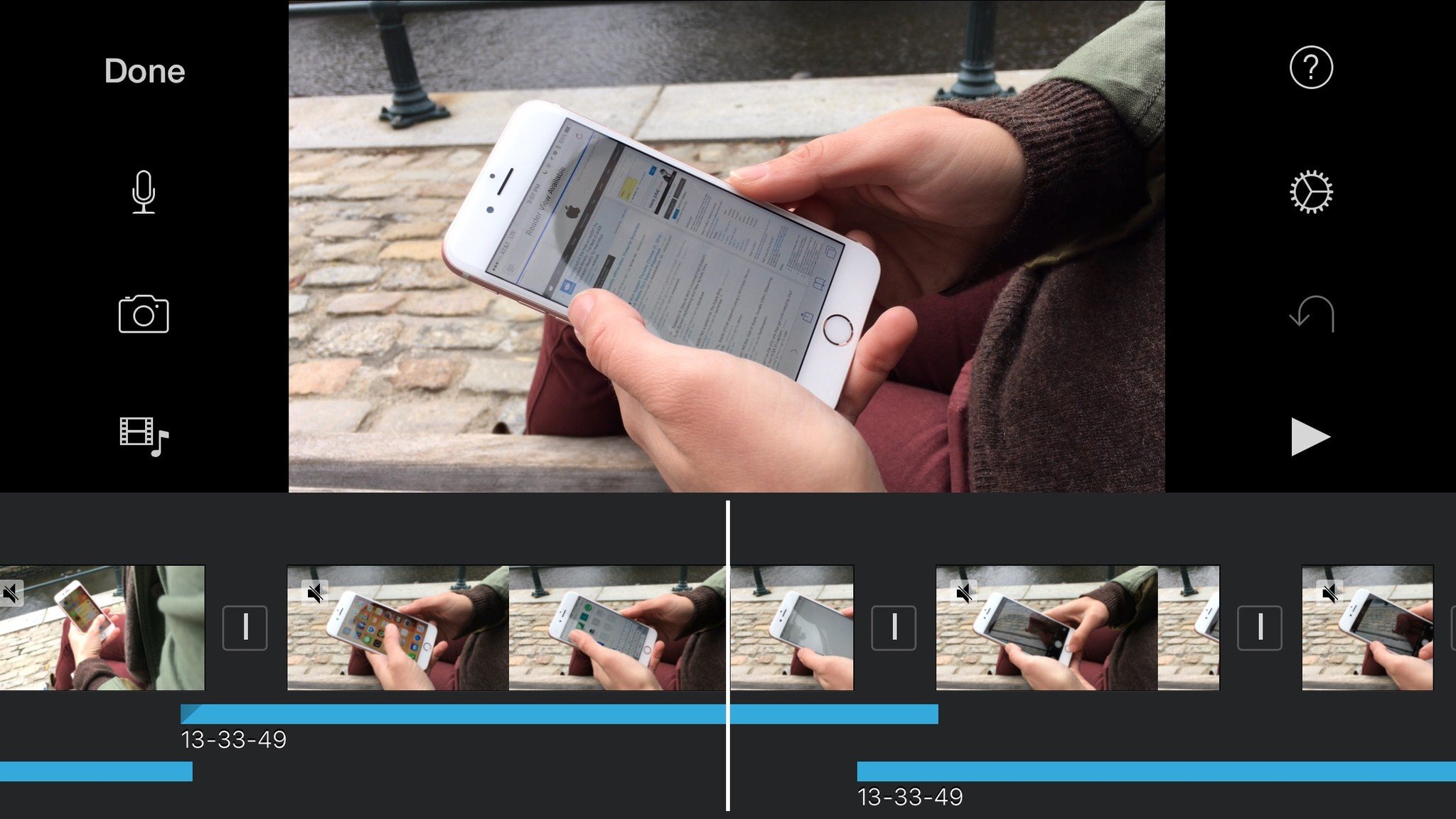
Как и в случае с любой другой программой редактирования, которую вы хорошо знаете, у меня есть свои придирки при работе в iMovie на iPhone: во-первых, я хочу более детальный контроль над тем, где я перетаскиваю звук после его перетаскивания – прямо сейчас он просто падает как бы случайным образом если только вы не находитесь в самом дальнем режиме масштабирования.
Я также хотел бы видеть формы сигналов на аудио и иметь возможность пакетного изменения громкости (или заголовков, пожалуйста!) На клипах – делать это по одному – это боль.
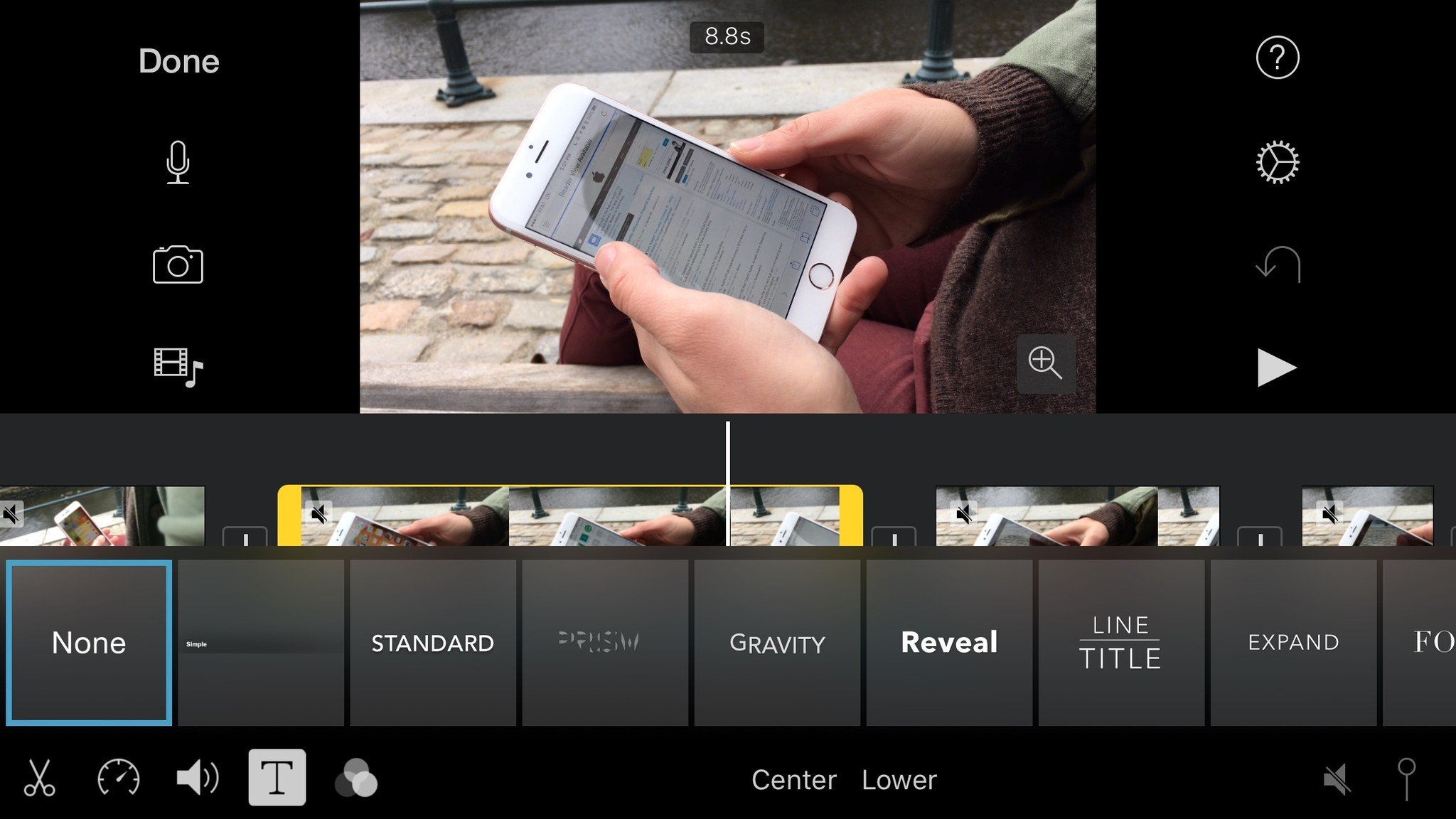
И на всякий случай, давайте посмотрим больше вариантов скорости: Final Cut позволяет мне ускорять клипы до 20 раз для истинного действия таймлапса; Мне бы это понравилось на iPhone. (Единственный способ сделать это прямо сейчас в пост-продакшене – это скорость 2x, экспорт, скорость экспорта клипа 2x, экспорт … не стоит.)
Наконец: дублирование проектов. Ради экспериментов.
Опыт, или “Зачем вам это делать, если у вас есть зеркалка?”
Я снимал и редактировал наш обзор 6s Plus в основном потому, что хотел посмотреть, смогу ли я создать продукт, не уступающий по качеству нашей зеркальной фотокамере. Поскольку iPhone такой портативный, как и его аксессуары, это отличная импровизированная камера для прямых трансляций. Более того, я могу быстро редактировать видео (менее 10 минут) на своем iPhone и создавать готовый продукт гораздо быстрее, чем если бы мне пришлось импортировать его на свой Mac, загрузить в Final Cut, вырезать свое видео и экспортировать его на YouTube или в другом месте.
Если вы редактируете проекты продолжительностью более десяти минут, я считаю, что временная шкала iMovie для iPhone в настоящее время просто невозможна для работы: слишком сильное сжатие, масштабирование и панорамирование, а неправильное нажатие может привести вас к начало или конец фильма. Но для нашей работы это отличный инструмент. (И, честно говоря, мне не терпится увидеть, что Apple сделает с этим, когда выйдет iPad Pro.)
Видео 4K на iPhone 6s Plus при дневном свете выглядит так же хорошо, как и мой Canon, если не лучше. В ночных сценах или при слабом освещении мой Canon по-прежнему имеет преимущество; он также превзойдет iPhone в любой день, когда дело касается пейзажей с мягким фокусом или макросъемки.
Но для меня преимущества съемки на iPhone значительно перевешивают компромиссы. Конечно, не в каждой ситуации. Но я рад, что рискнул и снял наш обзор 6s Plus: он дал мне отличное представление о том, как он может вписаться в мой рабочий процесс с видео, и я с нетерпением жду возможности использовать его в будущем.
